ps证件照白色换蓝色?戳这里详细揭秘
2019-12-25 10:59
证件照拍了白底规格却急需蓝色照片?如何快速的ps证件照白色换蓝色呢?来稿定设计,让小编教你快速换底色的诀窍。证件照换底色,稿定设计提供了稿定抠图和在线PS两种方案,我们依次来了解一下。
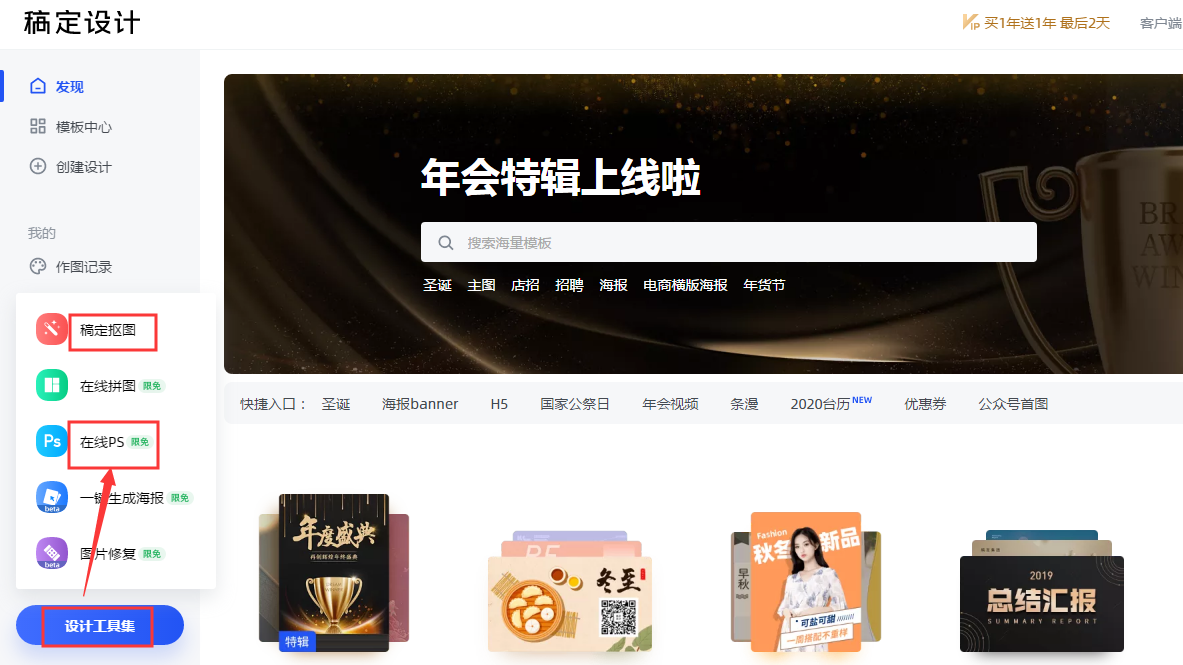
一、稿定抠图
点击设计工具集,选择稿定抠图,进入抠图首页,选择上传图片,上传需要更换底色的证件照。
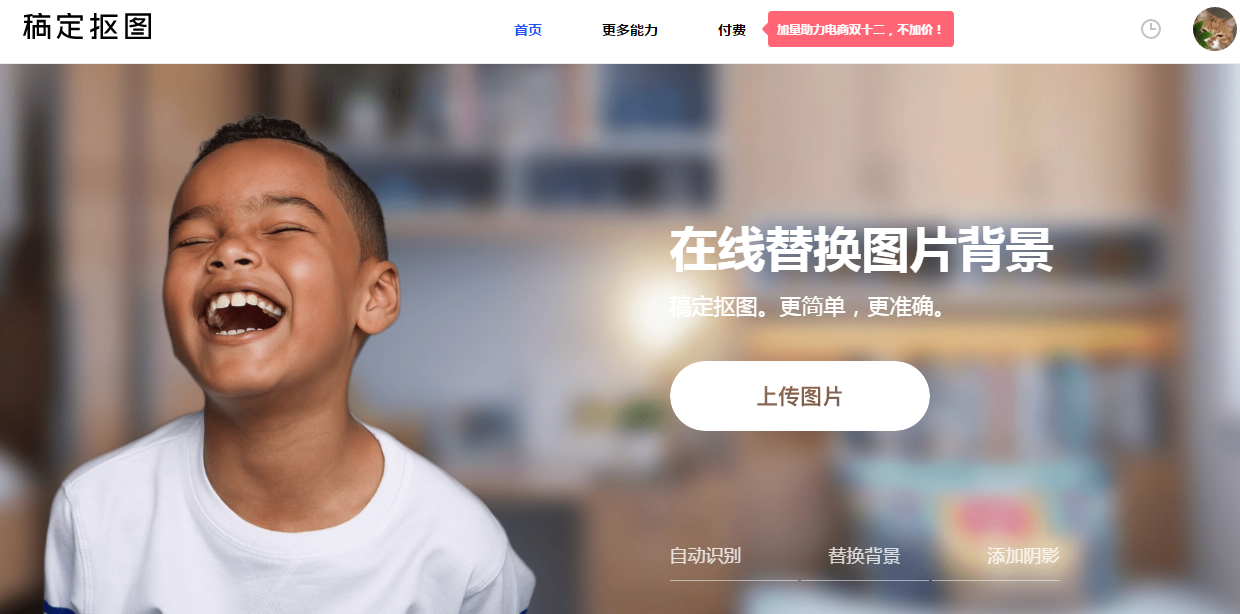
1、通用抠图
蓝色笔迹为保留,红色笔迹为去除;选择保留涂抹需要保留的图层,选择去除选择需要去除的图层。

细节处可通过修边工具进行调整,头发问题可使用处理发丝工具。
2、自动抠图
选择自动抠图,智能识别图片类型,并根据类型进行抠图处理,等待时间不出数秒钟即可。还可选择修补或擦除进行细节的处理。
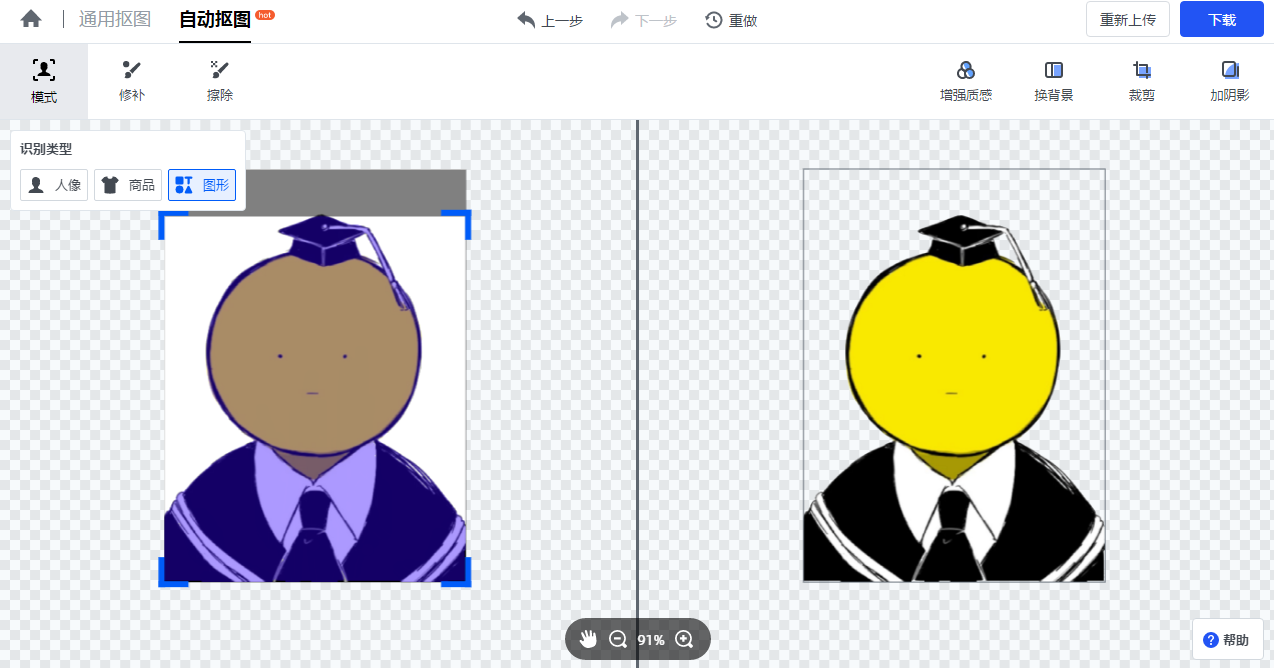
换背景
选择换背景,将背景底色填充蓝色,标准蓝底证件照数值参数为:
R:67 G:142 B:219(#438edb)选择调色盘,输入色值,进行颜色填充。
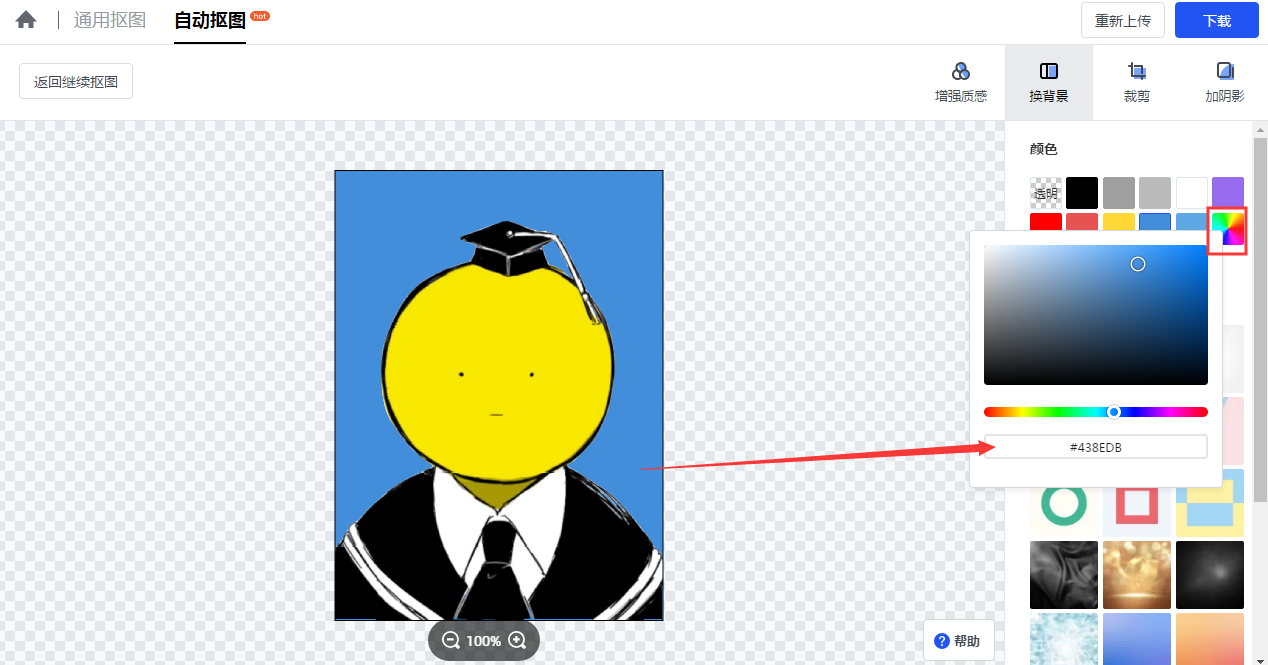
裁剪
选择裁剪→证件,选择相应证件尺寸,调整图片大小。
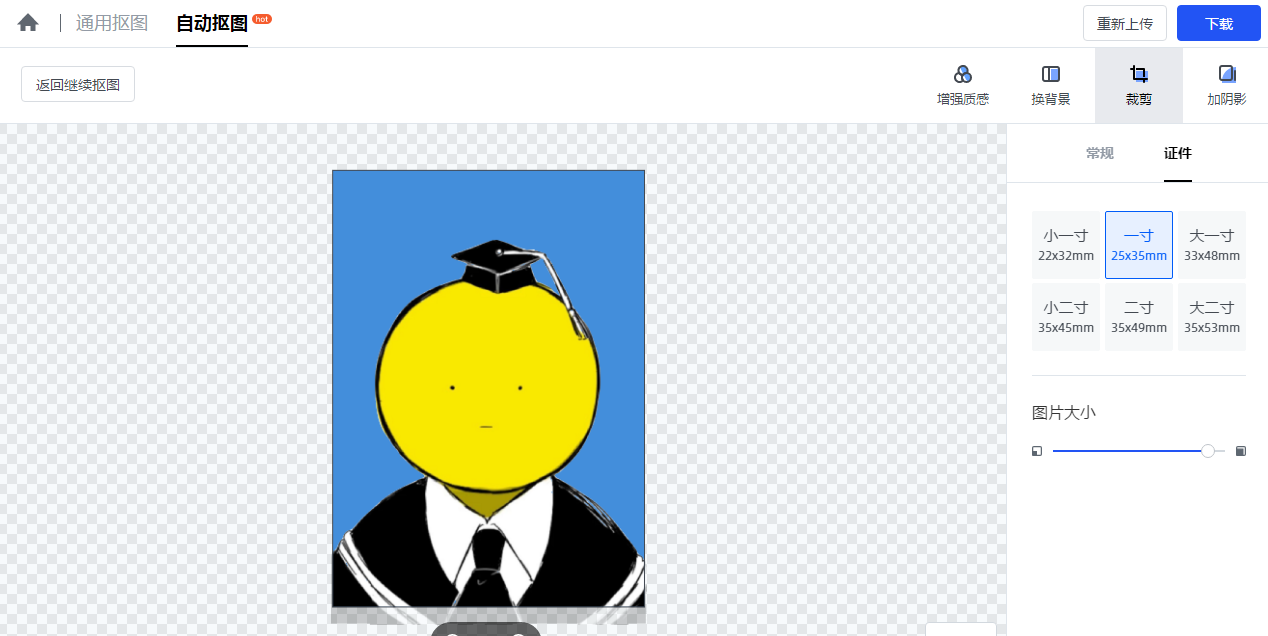
完成之后,选择下载保存成PNG格式即可。
2、在线PS
进入在线ps平台,将图片置入画布。选中画布,选择魔棒工具,点击画布建立选区。
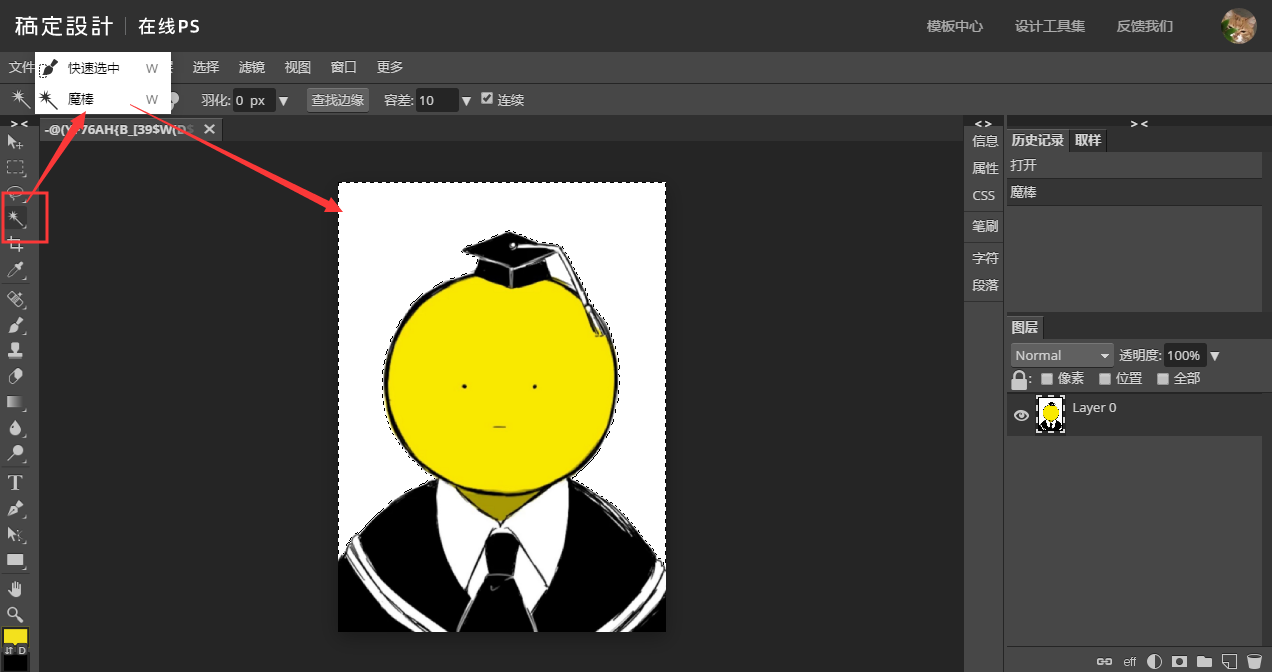
按住delete键删除选区内容,按住ctrl+d取消选区。
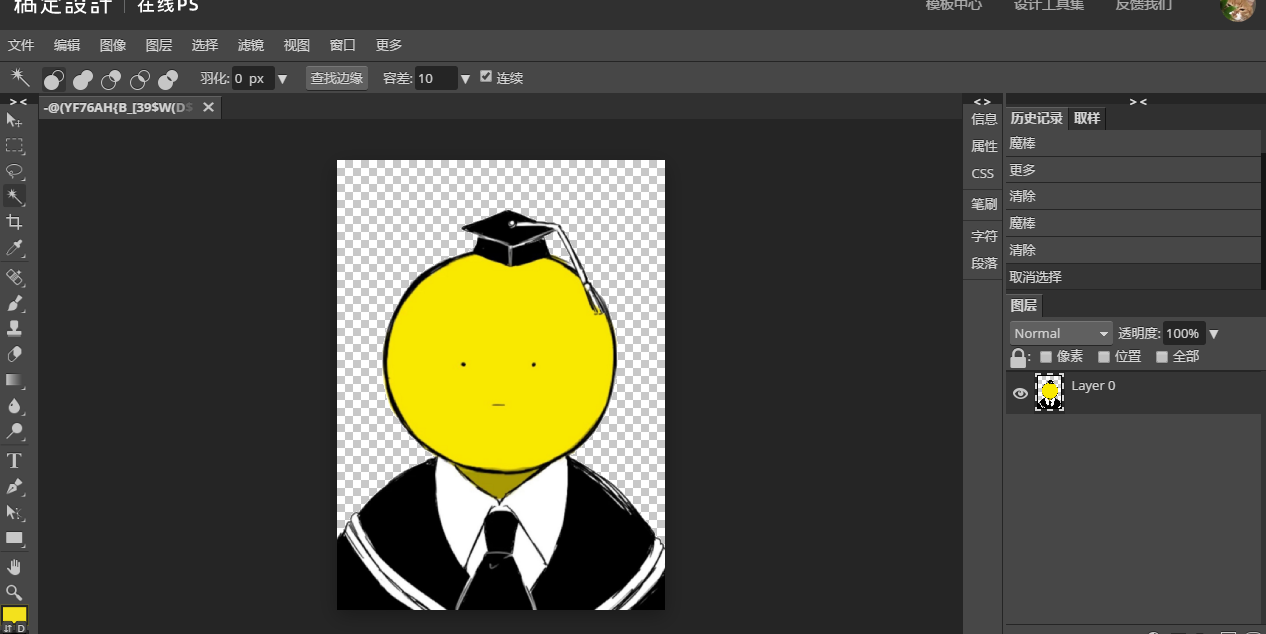
设置背景色颜色;
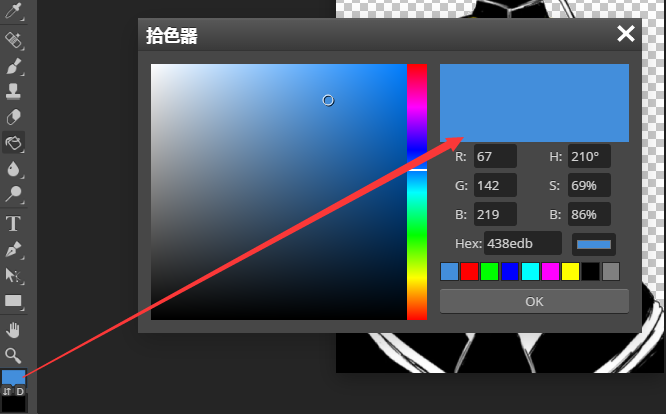
选择填充工具,直接填充画布,更换背景完成。
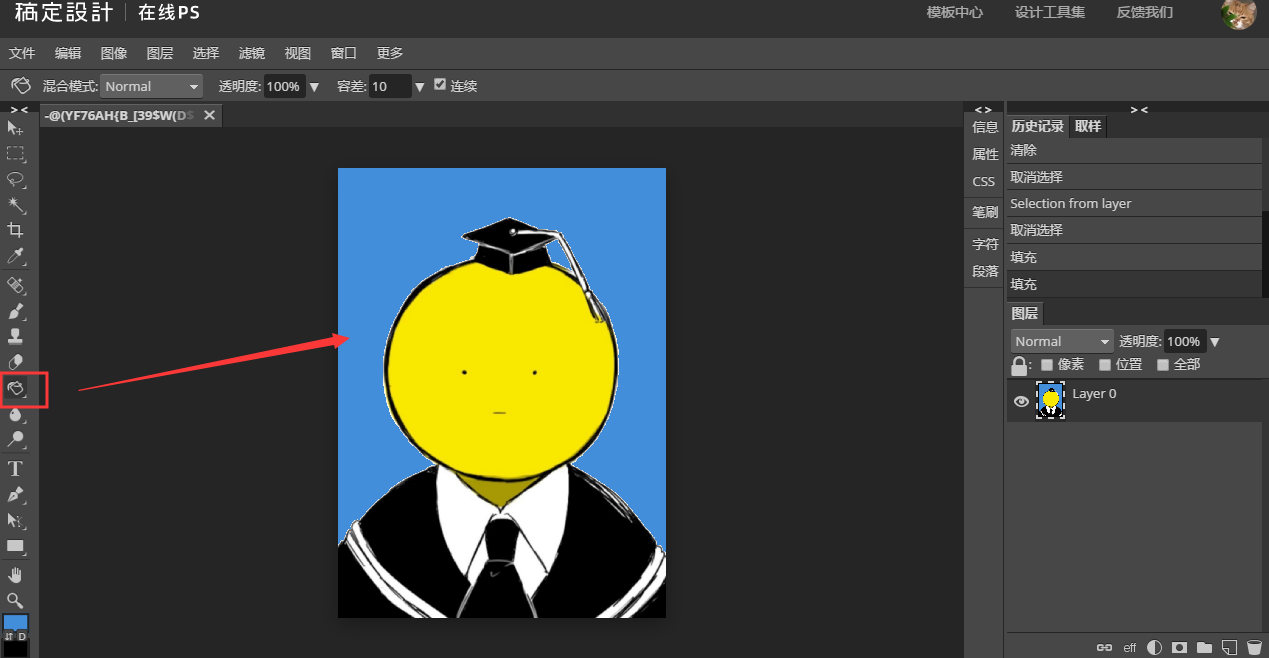
选择文件→导出为→PNG,将图片保存为PNG格式,或者选择另存为PSD,将图片保存为psd源文件格式,以后可继续修改。
接下来看看
































